Зачем нужна регистрация?
Регистрация нужна для получения расширенного перечня услуг, в том числе «Запись к врачу», если у Вас нет учетной записи на портале «К врачу».
При наличии учетной записи авторизуйтесь в приложении, используя Логин и Пароль.
Порядок регистрации:
Для регистрации новой учетной записи:
- Выберите пункт «Зарегистрироваться» на стартовой странице приложения.
- Укажите данные главного пользователя учетной записи в полях регистрационной формы.
Поля, обозначенные символом «*», обязательные для заполнения. - Ознакомьтесь с правилами предоставления услуги.
- Нажмите кнопку «Готово».
Завершение регистрации:
На указанный адрес электронной почты будет выслана ссылка для подтверждения регистрации. Перейдите по ссылке в письме.
Учетная запись будет активирована.
Авторизуйтесь в приложении, указав учетные данные.
Как авторизоваться
- Укажите Электронную почту и Пароль учетной записи, указанные при регистрации, в соответствующих полях на стартовой странице приложения.
- Нажмите кнопку «Войти».
Если учетная запись не активирована, необходимо закончить процедуру регистрации.
Если Вы забыли пароль, нажмите на гиперссылку «Забыли пароль?», укажите адрес электронной почты, указанный при регистрации учетной записи. Следуйте инструкциям из письма, которое было выслано Вам на электронный адрес.
Авторизация через ЕСИА
Вход на портал медицинских услуг через портал Государственных услуг РФ
Если вы зарегистрированы на портале Госуслуг РФ, то:
- Нажмите кнопку Авторизоваться через ЕСИА.
- На форме входа портала Госуслуг РФ введите ваши учетные данные.
- Нажмите кнопку Войти.
Если вы не зарегистрированы на портале Госуслуг РФ, то:
- Перейдите по ссылке https://esia.gosuslugi.ru/registration/
- Заполните поля регистрационной формы на портале госуслуг.
- Нажмите кнопку Зарегистрироваться.
Как активировать номер телефона
Активация номера сотового телефона необходима для получения уведомлений о статусе записи к врачу, информировании о возможных изменениях
Если номер сотового телефона не указан, или не активирован, то отобразится соответствующее предупреждение после авторизации в приложении.
Укажите номер телефона в формате +7(9_ _) _ _ _ — _ _ — _ _
На указанный номер будет выслан код активации. Укажите код в соответствующем поле. Нажмите кнопку «Ввести код».
Код действителен в течение 60 минут.
Активировать номер телефона можно в параметрах профиля учетной записи.
В 2023 году многие клиенты «Госуслуг» столкнулись с проблемами при работе на официальном сайте, а также в мобильном приложении.
Почему не работают «Госуслуги» и как решить проблемы с доступом к порталу.
Мы следим за ситуацией и обо всем сообщаем в Telegram.
Почему не работает сайт Госуслуги
Доступность сайта «Госуслуги» можно мониторить на сайте Downradar.
Если на данном сайте никаких никаких глобальных сбоев на сайте «Госуслуг» не наблюдается, то с высокой вероятностью проблемы с работоспособностью портала возникают на стороне клиента.
Личный кабинет Госуслуг располагается по адресу esia.gosuslugi.ru и доступен для пользователей всех популярных браузеров на ПК и смартфонах в том числе:
- Google Chrome
- Mozilla FireFox
- Apple Safari
- Opera
- Яндекс.Браузер
- Спутник
- Chrome Mobile
- Mobile Safari
- Android Browser
Если по каким-то причинам у вас не получается зайти на данную страницу, то необходимо очистить кэш вашего браузера и удалить cookie.
Для того, чтобы это сделать, откройте окно «Очистить историю». Для Windows — через сочетание клавиш Ctrl + Shift + Del, для Mac OS — Shift + ⌘ + Backspace, после чего проставьте галочки для пунктов «Файлы cookie» и «Файлы в кэше», нажмите «Удалить данные».
Также рекомендуем проверить ваше интернет-соединение и перед использованием сайта «Госуслуг» отключить VPN-соединение.
Если проблема не связана с доступностью портала Госуслуг, а, например, вы забыли пароль от своей учетной записи, то необходимо обратиться в поддержку «Госуслуг» по данному адресу.
Подробнее про личный кабинет на Госуслугах
Почему не работает приложение Госуслуги
Если сейчас на вашем смартфоне не работает мобильное приложение «Госуслуги», то с очень высокой вероятностью, вам необходимо его обновить.
Начиная с 5 января 2023 года старая версия приложения «Госуслуги» больше не работает на смартфонах россиян. В начале января 2023 года сервис разослал всем своим пользователям уведомление на e-mail с просьбой обновить приложения «Госуслуги» и «Госуслуги Авто», по причине скоро отключения старых версий приложения.
У большинства пользователей обновление прошло в автоматическом режиме, тем не менее если этого не произошло, то вам необходимо обновить его вручную.
Для этого необходимо зайти в магазин приложений (Google Play для Android и App Store для iOS) и на странице «Госуслуг» вручную нажать «Обновить«.
После обновления приложения с высокой вероятностью проблема будет решена, тем не менее если обновление приложения не помогло, то рекомендуем полностью удалить приложение «Госуслуги» и установить его из магазина приложений заново.
Стоит отметить, что если вам не помогло обновление приложения «Госуслуги», то в таком случае скорее всего проблема с доступом на вашей стороне. Проверьте стабильность вашего интернет-соединения, а также выключено ли у вас VPN перед тем, как вы пытаетесь зайти в приложение.


Подписывайтесь на GOGOV
11221
Новости

Россияне стали жаловаться, что приложение «Госуслуги» перестало работать на смартфонах с 5 января 2023 года. В чем причина? Как исправить ситуацию? Об далее.
Приложение «Госуслуги» перестало работать на смартфонах россиян
С 5 января приложение «Госуслуги» перестало работать на телефонах российских граждан. Специалисты рекомендуют установить новое обновление, чтобы сервис снова стал доступен. Однако, сделать это удалось не всем.
В начале года всем клиентам сервиса было разослано электронное сообщение с рекомендацией обновить приложения «Госуслуги» и «Госуслуги Авто», поскольку более ранние версии больше не совместимы с мобильными устройствами. Однако выполнить обновление смогли не все. Так, не получилось установить новое приложение у пользователей iPhone с операционными системами ниже iOS 14 — смартфоны оказались слишком старыми.
«Это безобразие! На каком основании меня и еще, наверно, сотни тысяч людей, лишают доступа к «Госуслугам» из-за того, что мой iPhone поддерживает только 12 версию? Чтобы иметь доступ, мне нужно отдать хорошую денюжку иностранной компании?», – задался вопросом пользователь сервиса.
Портал пока не сделал официального заявления по поводу этого инцидента.
Пользователи жалуются на работу «Госуслуг» – последние комментарии
Постоянные пользователи портала «Госуслуги» оставляют многочисленные жалобы о работе сервиса в последние дни. Клиенты оставляют следующие комментарии:
- «Сайт стал отвратительным», — пишет Сергей.
- «В Челябинске уже две недели не могу зайти на сайт госуслуги, пишут: сбой в работе программы или адрес перемещён. И что дальше? Так и будет постоянно. Зачем такая услуга и кто отвечает за работу этой программы? Привлечь к ответственности таких разработчиков», — негодует Алексей.
- «Просто ответьте, когда вы там все у себя наладите, настроите или что вообще делаете для работы сайта? Когда???», — задается вопросом Андрей.
- «Сайт не работает. Недоступна запись к врачу. Недоступны штрафы налоги. Практически все вкладки не работают!», — сообщает Анна.
- «Не записаться к врачу через приложение. Приложение выдаёт сообщение, что для моего региона (СПб) бронирование временно не доступно», — пишет Мария.
Официальные представители сервиса пока не предоставили комментарии об ошибках в работе портала.
Причины, по которым приложение Госуслуги недоступно 5 января 2023 года, могут быть связаны либо с проблемами на сервере, где размещен сайт, либо с проблемами на стороне пользователя, например, с его мобильным устройством или с интернет-провайдером.
Однако, чаще всего невозможность открыть приложение или сайт Госуслуги связана либо с попаданием в черный список РосКомНадзора, либо с ошибками в технической части.
Возможно, причиной неработоспособности портала «Госуслуги» является блокировщик рекламы или антивирусная программа на компьютере.
На «Госуслугах» отменят скидку 30% на оплату услуг с 1 января 2023 года
С момента своего создания сервис «Госуслуги» приобрел огромную популярность по всей России. Теперь эта платформа позволяет россиянам решать практически абсолютно любые вопросы, так или иначе связанные с государством и его многочисленными структурами. Также портал позволял сэкономить не только, но и деньги.
На протяжении многих лет портал государственных услуг предоставлял пользователям 30-процентную скидку на оплату услуг. Однако, в этот раз российское правительство приняло решение о том, что 30% скидка не будет продлена в 2023 году.
Ранее скидка в размере 30% предоставлялась на очень широкий перечень услуг и действий. Например, ее можно было применить для:
- получения разного рода выписок из государственных баз данных,
- регистрационных действий с транспортными средствами и недвижимостью,
- выпуска и замены документов.
Чтобы продлить действие скидки, было необходимо до 1 января текущего года оплатить государственную пошлину.
Содержание
- 1 Причины и способы решения проблем с работой сайта
- 1.1 Захожу на сервер, а услуги не работают
- 1.2 Ошибка при входе
- 1.3 Неверно указан логин и пароль на Госуслугах
- 1.4 Восстановление пароля и логина на госуслугах
- 1.5 Вход в личный кабинет при замене номера телефона
- 1.6 Возникновение помех при использовании подписи в электронном формате
- 1.7 Другие типичные помехи
- 2 Решение проблем через госуслуги
Личный кабинет государственных услуг открывает широкие возможности для граждан. Интернет-коммуникация и услуги помогают клиентам не выходя из дома совершить все необходимые действия с сайтом: оплатить счета, оформить справку и так далее. Но иногда возникает проблема, из-за которой человек не может войти на сайт, в личный кабинет.
Такая ошибка происходит по различным причинам начиная от некорректной работы сайта, заканчивая проблемами интернета. Не могу зайти в госуслуги в личный кабинет: что делать?
Причины и способы решения проблем с работой сайта
Первое, на что нужно обратить внимание – это неправильная работа сайта или проблемы со стороны госуслуги. Ошибка авторизации? Что делать пользователю? Помехи разделяются на виды, каждый из которых имеет определенное решение.
Захожу на сервер, а услуги не работают
В этом случае проблема не в пользователе, который зашел в лк, а во внутренних сбоях системы госуслуг. Редко случается, что у одного человека не работает определенная услуга.
Внутрисетевая ошибка – это проблема, которая затрагивает всех пользователей, а неконкретного.
Работа сайта зависит прежде всего от разработчиков. Маленькая ошибка с их стороны приведет к сбою всей системы. В конечном счете пользователь не заходит в госуслуги из-за оплошности этих людей.
Также сайт может не выдержать бесконечного потока пользователей и работать медленно. Такое случается, например, при сроках записи детей в садики. Большое количество людей, заходящих на сайт, провоцируют его медленную работу. В данном случае есть единственный выход — это ожидание снижения потока. Только после стабилизации заходов на сайт можно зайти на сервер без каких-либо проблемы.
Госуслуги присылают письмо с содержанием об устранении сетевой ошибки. После получения письма человек может зайти в свой лк. Сообщение приходит на электронную почту пользователя.
Ошибка при входе
При возникновении ошибки входа есть несколько вариантов её причины:
- Пользователь неверно ввел пароль или логин.
- Неверная регистрация.
- Перегруз сервера.
- Сетевая ошибка.
 Первую и вторую проблему человек решает самостоятельно. Третью и четвертую должна решать администрация сайта. Можно позвонить в техническую службу и сообщить о проблеме. В таких случаях разработчики устраняют неполадки клиента и помогают осуществить вход в систему.
Первую и вторую проблему человек решает самостоятельно. Третью и четвертую должна решать администрация сайта. Можно позвонить в техническую службу и сообщить о проблеме. В таких случаях разработчики устраняют неполадки клиента и помогают осуществить вход в систему.
Неверно указан логин и пароль на Госуслугах
Пользователь еще не зашел на госуслуги, но с первых шагов его ожидает ошибка входа в систему. Госуслуги стараются отстранить людей от такой помехи, но часто личный кабинет препятствует пользователю в наборе данных. В итоге человек не может зайти в лк. Сайт выдает «неправильный логин или пароль» или «такого аккаунта не существует».
В такой ситуации стоит:
- Проверить запись логина и пароля в лк. Они не должны содержать пробелы или тире. Стоит также проверить выключена ли кнопка Caps Lock, делающая все буквы большими.
- Логином является как и номер телефона, так и электронная почта. Проверить нужно оба варианта.
Восстановление пароля и логина на госуслугах
При забытых данных для входа пользователь может их спокойно восстановить. Снизу под кнопкой входа есть подпись«Забыли пароль?».
Нажав на нее, госуслуги выдают несколько вариантов восстановления данных:
- По номеру телефона.
- По электронной почте.
- По номеру СНИЛСА.
Чтобы восстановить данные по номеру телефона, достаточно ввести его и дождаться присланного сообщения от сайта. Информационный пароль в присланном сообщении нужно ввести в специальное поле на сайте.
Восстановление по электронной почте и СНИЛСУ аналогично с примером по номеру телефона, только СМС с паролем приходит на почту, а не на мобильное устройство.
Сайт может задать секретный вопрос, на который пользователь должен ответить правильно. Он устанавливается с начала создания аккаунта, поэтому человек должен его помнить. Это как помощь в восстановлении.
Далее нужно зарегистрировать новый пароль и логин для входа на сайт.
Вход в личный кабинет при замене номера телефона
При замене мобильного номера не могу зайти на сайт госуслуги? Войти через электронную почту или СНИЛС – решение при замене номера. Когда налогоплательщик зашел в лк, он может поменять номер телефона в данных на сайте:
- Войти на сервер через СНИЛС или почту.
- Зайти на страницу с ЕСИА, отражающая данные о человеке.
- Нажать «Показать данные».
- Через графу «Номер телефона» поменять его на нужный.
- Подтвердить правильность и дождаться СМС от государственных услуг о подтверждении.
Возникновение помех при использовании подписи в электронном формате
Некорректные работы портала из-за ЭЦП можно исправить изменением установок:
- Адреса сайта через браузер.
- Приложения от госуслуг – КриптоПро.
- Специализированного плагина от портала.
Обращение в «Центр обслуживания» также рассматривается пользователями, как верное решение проблемной ситуации.
Другие типичные помехи
Если данные пользователя не подлежат проходу через проверку, то человек указал не все нужные сведения. При недостаточных данных о человеке сайт блокирует вход в лк. Пользователю нужно внести все сведения, чтобы успешно войти на сайт.
Обратите внимание! Новые, занесенные данные также проходят проверку МВД, поэтому процесс займет около 5 дней.
Портал может блокироваться антивирусами, поэтому их нужно отключать в настройках на компьютере. Внесение сайта в регистр приложений, которым не нужно разрешение на действия со сведениями, также может решить проблемную ситуацию.
Неправильные браузерные настройки могут препятствовать входу. Для устранения проблем нужно внести в настройках браузера госуслуги как налоговый сайт, которому доступна вся информация.
Решение проблем через госуслуги
Техническая поддержка портала работает на постоянной основе. К ней обращаются по некорректной и неправильной работе сайта, а также при других вопросах, касающихся технической части.
Чтобы обратиться к «Центру обслуживания» нужно:
- Сделать скриншот проблемы.
- Объяснить ситуацию в подробностях.
- Отправить письмо.
- Ждать ответа в течение 3 дней.
Если не получилось решить проблемы самостоятельно, то техническая поддержка поможет в этом деле. Она выйдет с пользователем на связь и договориться о решении проблемы.
Разбор типовых ситуаций, неполадок и помех сайта поможет пользователю не попасть впросак. Если пользователь не может войти в личный кабинет в госуслуги, то сбои происходят как на сетевой базе портала, так и в конкретных функциях. Для начала пользователю нужно проверять браузер и компьютер, потом обращаться в техническую поддержку.
Регистрация в системе
Зачем нужна регистрация?
Для работы с порталом и доступа к полному списку услуг пользователь должен зарегистрироваться и подтвердить регистрацию по ссылке в письме, которое придет на электронный ящик, указанный в анкетных данных.
Для доступа к услуге «Электронная медицинская карта» необходимо предварительно зарегистрироваться на портале Государственных услуг.
Данные меры связаны в первую очередь с обеспечением безопасности работы системы, а также с возможностью ведения личной картотеки, просмотра истории по выполненным услугам.
Для записи на прием регистрация на портале обязательна!
Для работы в ознакомительном режиме, используйте ссылку «Демо режим».
Как создать учетную запись пользователя портала
- Нажмите на ссылку «Регистрация» на главной странице сайта. Ссылка расположена в верхнем правом углу портала. Отобразится форма для ввода данных Главного пользователя учетной записи.
- Заполните поля формы:
- Личные данные:
- Фамилия
- Имя
- Отчество
- Дата рождения
- Фактический адрес и данные полиса:
- Территория – территория проживания. Значение выбирается из выпадающего списка.
- Населенный пункт – указывается населенный пункт. Значение выбирается из выпадающего списка.
- Улица — значение выбирается из выпадающего списка.
- Дом
- Телефон – укажите номер сотового телефона в формате +7 (9 _ _) _ _ _-_ _-_ _.
- Полис:
- Серия – в поле вводятся данные только для полиса старого образца.
- Номер – номер полиса. Где взять серию и номер
- Данные для идентификации:
- E-mail – адрес действующей электронной почты, на которую будет отправлено письмо для активации учетной записи. Указанный электронный адрес будет использоваться для входа на портал. На один адрес электронной почты может быть зарегистрирована только одна учетная запись.
- Пароль – не менее 6 символов. Буквы латинского алфавита и цифры.
- Пароль еще раз – повторите введенный пароль.
- Код с картинки – введите в поле цифры и буквы изображенных на картинке выше.
- Ознакомьтесь с правилами предоставления услуг, установите флаг, что означает, что Вы соглашаетесь и принимаете их.
- Нажмите кнопку «Сохранить».
Укажите данные фамилии, имени и отчества в соответствии с документом, удостоверяющим личность человека (например, паспорт, свидетельство о рождении). Допускается ввод только русских букв, пробела, знака дефиса.
Указанный адрес не влияет на прикрепление. Для изменения прикрепления необходимо лично обратиться в поликлинику (или подать заявку, авторизовавшись через портал Госуслуг (ЕСИА) (см. раздел «Изменение прикрепления»).
Данная информация будет использоваться для заблаговременного SMS-информирования о статусе записи к врачу. Если запись одобрена, настроено SMS-информирование, то пациенту приходит SMS-уведомление. При отмене пациентом записи с портала SMS-оповещение не производится. Номер телефона должен быть активирован: введите код, отправленный на указанный номер телефона.
На указанный адрес электронной почты отправлено письмо для активации учетной записи. Перейдите по ссылке в письме для завершения регистрации.
У меня уже есть учетная запись, как войти?
Чтобы воспользоваться услугами, необходимо войти в систему, для этого:
- Нажмите ссылку «Вход» на верхней панели страницы. Отобразится форма для ввода электронного адреса и пароля учетной записи, зарегистрированной на портале.
- Введите данные электронного адреса и пароль, указанный при регистрации на портале.
- Нажмите кнопку «Вход».
Восстановление пароля
Если Вы забыли пароль:
- Нажмите на ссылку «Забыли пароль?». Отобразится форма «Восстановление пароля».
- Восстановление пароля доступно двумя способами:
- по адресу электронной почты;
- через СМС.
-
Восстановление пароля по электронной почте
- Укажите адрес электронной почты, который вы использовали при регистрации вашей учетной записи.
- Нажмите кнопку «Отправить». На указанный электронный адрес будет отправлено письмо со ссылкой.
- Перейдите по ссылке в письме.
- Отобразится форма ввода нового пароля. Введите новый пароль.
-
Восстановление пароля по СМС
- Укажите номер мобильного телефона, на который будет отправлен код.
- Нажмите кнопку «Отправить». На указанный мобильный номер будет отправлен код.
- Введите полученный в СМС код в поле, нажмите кнопку «Отправить».
Смена пароля
Для смены пароля:
- Откройте страницу профиля пользователя щелкнув левой кнопкой мыши по наименованию профиля в верхнем правом углу страницы.
- Нажмите ссылку «Изменить пароль».
- В полях «Пароль», «Пароль еще раз» введите новый пароль.
- Нажмите кнопку «Сохранить».
Смена пользователя портала
- Нажмите кнопку «Выход» в верхнем правом углу страницы.
- Выполните вход под нужным пользователем, указав его электронный адрес и пароль.
Демонстрационный режим
В ознакомительном режиме можно познакомиться со всеми возможностями портала без регистрации. Записи в реальную базу производиться не будут.
Для входа воспользуйтесь кнопкой Включить «демо-режим»
Вход через портал Государственных услуг РФ
У меня нет учетной записи на портале Госуcлуг РФ, что делать?
- Перейдите по ссылке Войти через портал Госуcлуг РФ
- Заполните поля регистрационной формы на портале госуслуг.
У меня уже есть учетная запись, что дальше?
- Нажмите кнопку Вход. Перейдите по ссылке Войти через портал Госуcлуг РФ
- Авторизуйтесь на портале Госуслуг.
- После успешной авторизации вы будете автоматически перенаправлены на региональный портал медицинских услуг
Изменение прикрепления
Для смены МО прикрепления:
- Авторизуйтесь в системе через портал Госуcлуг РФ (ЕСИА);
- Перейдите по ссылке «Моя картотека» в верхнем правом углу;
- В строке с именем пользователя, через которого была произведена авторизация в системе нажмите кнопку «Ещё»;
- В отобразившемся списке выберите «Прикрепление»;
- В отобразившейся форме заявления на прикрепление внесите данные по новому прикреплению;
- Нажмите кнопку «Изменить прикрепление»;
- Заявление принимает статус «Принято к рассмотрению» и отображается в текущих услугах в картотеке пациента, выполняется автоматический переход в картотеку пациента.
- Если адрес проживания пациента, указанный на форме заявления, совпадает с текущим адресом проживания пациента и в течение года у пациента уже имеется прикрепление, связанное с заявлением, то заявление не сохраняется. Отображается сообщение: «Невозможно создать новое заявление. Прикрепление можно изменить не чаще 1 раза в год».
- Если у пациента уже есть заявление о прикреплении к МО со статусом «Принято к рассмотрению», то новое заявление не сохраняется и отображается сообщение: «У [ФИО пациента] уже есть заявление о прикреплении. Дождитесь его рассмотрения или удалите заявление из списка текущих услуг».

Российские граждане часто используют приложение Госуслуг. Этот ресурс обеспечивает получение доступа к государственным услугам и позволяет не стоять в очередях. К тому же оплата чеков через сервис дает возможность получать скидки. Сервис отличается неидеальной работой, потому иногда наблюдаются различные сбои. Так, пользователи часто сталкиваются с тем, что выполнение операции прервано из-за ошибки авторизации на сайте Госуслуг.
Описание сбоя
Для начала требуется рассмотреть процедуру входа в профиль на портале Госуслуг. Это необходимо для понимания, что все сделано правильно. Для получения доступа к функциям сайта требуется сделать следующее:
- Зайти на основную страницу официального портала. Для этого требуется перейти по ссылке gosuslugi.ru.
- Нажать на пункт «Войти», который находится справа вверху.
- Ввести логин. Для этого можно использовать СНИЛС, адрес электронной почты или телефонный номер.
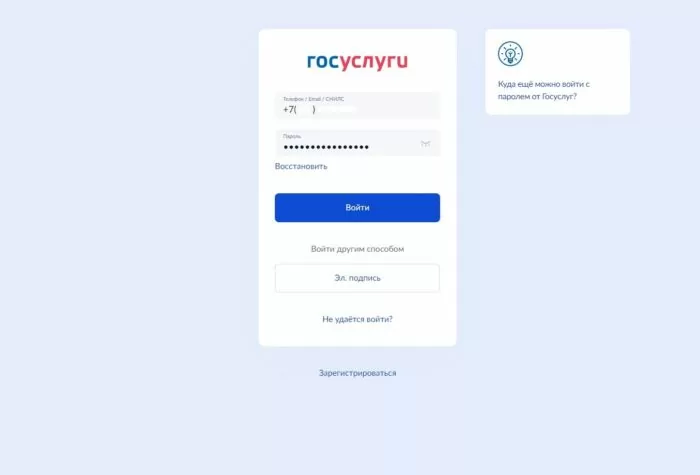
- Ввести пароль.
- Нажать на пункт «Войти».

После этого откроется профиль. В качестве логина лучше всего указывать мобильный телефон. Этот вариант дает эффект у большинства пользователей. При этом формат ввода номера неважен. При отсутствии профиля на портале Госуслуг рекомендуется пройти процесс регистрации. Это можно сделать разными способами – через отделение МФЦ или через мобильный онлайн-банкинг.
При этом иногда пользователи сталкиваются с проблемами входа на сайт. Они могут быть связаны с ошибками авторизации. Такие сложности появляются на нескольких уровнях. Они зависят от способа входа в аккаунт.
Как исправить его
Чтобы устранить ошибку, требуется установить причины ее появления. Справиться с проблемами авторизации можно разными способами.

Вход через логин
Этот способ входа на сайт считается стандартным, однако иногда он вызывает определенные сложности. Для начала требуется проверить корректность введения логина и пароля. Иногда это делается с включенной клавишей Caps Lock. Ресурс различает заглавные и строчные буквы. Потому пароль в таком виде не будет принят.
Также появление сложностей может быть связано с использованием не того языка, введением лишних пробелов или тире. В пароле для сайта Госуслуг должен присутствовать специальный символ. Другие порталы его обычно не требуют, потому пользователи зачастую забывают указывать эту информацию.
Иногда справиться с проблемами помогает очистка кэша браузера.
Для этого требуется найти настройки своего браузера. К примеру, в Хроме для этой цели необходимо кликнуть на 3 точки, которые находятся в правом верхнем углу, и выбрать нужный пункт.

После этого рекомендуется сделать следующее:
- Перейти в раздел «Конфиденциальность и безопасность».
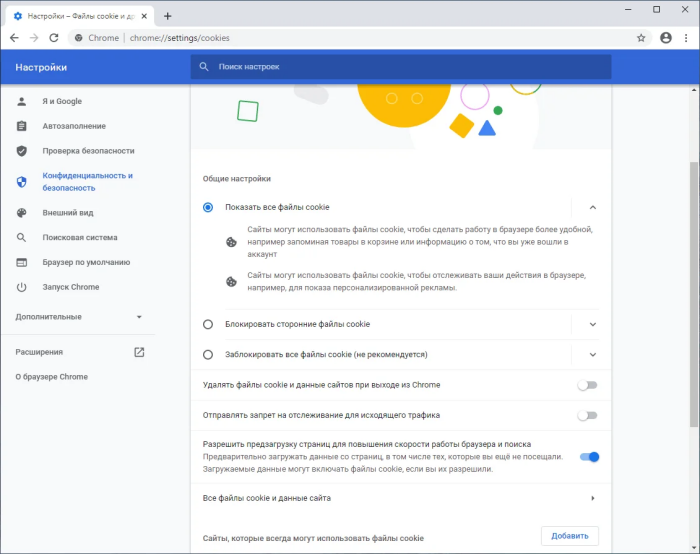
- Нажать на пункт «Очистить историю».

- Проверить наличие галочки около строки «Файлы cookie и другие файлы сайтов» и подтвердить действие.
- Дождаться завершения операции и попытаться снова зайти на сайт.

Если это решение не дало результатов, можно попытаться восстановить пароль от аккаунта. Для этого стоит перейти на страницу входа и выбрать пункт «Восстановить». Затем необходимо ввести адрес электронной почты или телефонный номер. Туда придет код подтверждения. Его рекомендуется ввести в форму на площадке и придумать новый пароль.
Если после совершения таких действий войти на сайт не удается, следует обратиться в ближайший центр обслуживания. При этом нужно взять с собой паспорт и СНИЛС.
Использование электронной подписи
Войти на сайт Госуслуг можно при помощи электронной подписи. Для этого требуется вставить носитель в ПК и выбрать соответствующий пункт в меню входа. После этого необходимо выполнить все требования на странице.
Важно, чтобы в браузере стоял плагин. Также он должен включать программу КриптоПро. Благодаря этому происходит быстрый вход. Потому при появлении ошибки требуется проверить актуальность версий софта, установленного на ПК.
Если выполнить вход после обновления не удается, стоит попытаться зайти в свой профиль через логин и пароль. В этом случае необходимо перейти в меню «Профиль», выбрать пункт «Электронная подпись» и проверить ее подключение к личному кабинету.

Вход через QR
В старых версиях софта не было возможности выполнить сканирование QR-кода. Чтобы запустить эту функцию, требуется обновить ресурс. Если во время сканирования произошла ошибка или код устарел, стоит нажать на пункт «Обновить». После этого система сгенерирует новый QR-код, с помощью которого удастся войти на сайт Госуслуг.
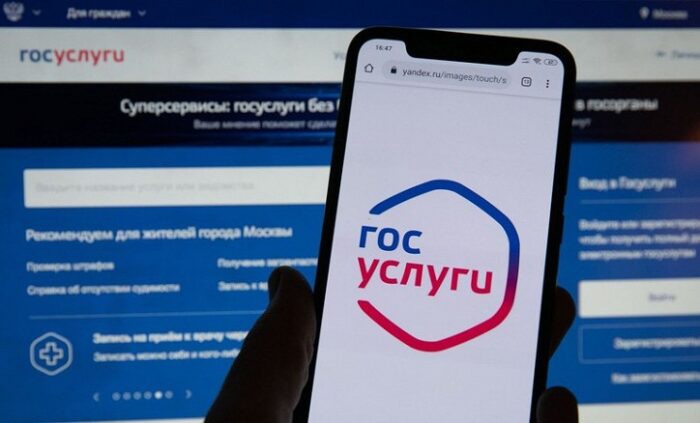
Использование мобильного приложения
Если зайти на сайт со смартфона не удается, проблема может заключаться в использовании старой версии софта. Его можно попытаться обновить, после чего снова пройти авторизацию. Однако после обновления могут появляться сложности с введением пароля. Иногда система автозаполнения указывает не те символы. Также следует проверить, не менялся ли пароль через ПК. В этом случае система автозаполнения будет указывать старый код, и пользователь не сможет войти.
Иногда при попытке входа пользователи наблюдают белый экран. В таком случае стоит попытаться перейти с мобильного интернета на Wi-Fi или наоборот. Проблема обусловлена сбоями серверов отдельных провайдеров. После переключения пользователь, вполне вероятно, сумеет зайти на сайт.

При попытке зайти на портал Госуслуг часто появляются ошибки авторизации. Они могут быть связаны с самыми разными факторами. В зависимости от причины способы решения проблемы могут отличаться.
Содержание материала
- Алгоритм входа в учетную запись
- По каким причинам сайт Госуслуги не работает
- Технические работы
- Блокировка ресурса установленной антивирусной программой
- Проблемы с регистрацией: нельзя пройти проверку данных
- Как восстановить пароль от личного кабинета
- Неправильный логин или пароль на Госуслугах
- Страница сервиса Госуслуги не открывается
- Техническая поддержка
Алгоритм входа в учетную запись
Во время набора логина и пароля необходимо обращать внимание на раскладку клавиатуры. Проверьте, чтобы были не нажаты служебные клавиши смены регистра или замены букв, такие как Caps Lock или Insert. Перед набором пароля проверьте язык ввода, не забудьте активировать клавишу Num Lock для набора цифр. Чтобы исключить возможность допущения ошибки в заполнении формы активации по невнимательности еще раз проделайте процедуру входа, следуя простому алгоритму.
- В строке браузера наберите адрес сервиса .
- Найдите кнопку .
- В верхнюю строку введите номер телефона. Формат ввода значения не имеет.
- Ниже укажите пароль.
- При входе с публичного компьютера поставьте галочку в строке и нажмите .
В случае неудачи обратите внимание на сообщение, которое выдает система. Программа сообщает, что пароль неверен – пройдите процедуру восстановления учетной записи. Появляется сообщение о невозможности входа по причине технических работ на сайте – повторите попытку через несколько минут.
По каким причинам сайт Госуслуги не работает
Никто Вам однозначно не скажет, почему не работают госуслуги конкретно в вашем случае. Следует понимать, что существует достаточно много причин, из-за которых могут возникнуть проблемы при попытке войти на сайт государственных услуг. К тому же, характер проблемы тоже может отличаться. Например, может не работать какой-то отдельный раздел или сайт полностью. Поэтому Вам придется самостоятельно произвести ряд действий, которые помогут определить, почему не работает сайт госуслуги, после чего можно будет приступить к решению проблемы. Разумеется, если это возможно.
Госуслуги могут не работать по следующим причинам:
- На сайте ведутся технические работы;
- Отсутствует подключение к интернету;
- Блокировка антивирусом;
- Портал подвергается DOS-атакам;
- Неправильные настройки прокси-сервера.
Приведенные выше причины предусматривают полное отсутствие доступа к сайту. Если сайт госуслуги не открывается, то в подавляющем большинстве случаев причина в технических работах. В таком случае ничего не остается, кроме как подождать. Стоит отметить, что проблемы подобного характера бывают крайне редко. Гораздо чаще бывают ситуации, когда не получается воспользоваться какой-то конкретной услугой через единый сайт государственных услуг. Например, часто пользователи жалуются на то, что у них не получается записаться на прием к врачу, проверить очередь в детский сад, оформить загранпаспорт и т.д. В этом случае причины будут иными.
Технические работы
Портал Госуслуги регулярно обновляется. Выполнение технических работ является обязательным условием для сохранения функциональности и внедрения новых опций. Как правило, такие процедуры выполняются в ночное время, чтобы минимизировать дискомфорт для посетителей.
Важно! В отдельных случаях, например при серьезных системных сбоях или кибернетических атаках технические работы могут проводиться в дневной период, из-за чего доступ к услугам временно ограничивается.
Блокировка ресурса установленной антивирусной программой
Время от времени случается, что установленные на них антивирусные программы также блокируют проверяемые сайты и те, которые вы посещали несколько раз. Также может быть заблокирована услуга госуслуг. Для решения проблемы следует проверить правильность предположения: выключить антивирус и попробовать загрузить страницу. Если подключение прошло успешно, это означает, что у вас проблемы из-за антивирусной программы.
Чтобы справиться с возникшей сложностью и при этом обеспечить защиту вашего компьютера от вирусов, необходимо добавить адрес государственной службы в список сайтов, для которых всегда будет предоставляться доступ. Для этого для антивируса NOD32 действуйте следующим образом:
- откройте настройки антивирусной программы;
- перейти на вкладку с расширенными параметрами;
- в развернутом окне введите адрес ;
- подтверждаем внесенные изменения, нажав на кнопку «ОК».
- щелкните ссылку «Управление URL-адресом»;
- нажмите на пункт «Защита доступа в Интернет;
Проблемы с регистрацией: нельзя пройти проверку данных
В ходе регистрации на портале можно столкнуться с ситуацией, когда вы указываете данные своего паспорта и номер СНИЛС, а через 5 суток система выдает оповещение, что указанная вами информация, еще не прошла проверку. Если вы столкнулись с такой трудностью, то необходимо связаться со службой техподдержки платформы. Нужно написать через специальную форму или связаться по телефону. Специалисты окажут вам помощь в решении возникших трудностей, связанных с проверкой внесенных вами сведений.
Как восстановить пароль от личного кабинета
Если вы опробовали все вышеперечисленные способы, то самое время перейти к восстановлению пароля.
Шаг 1. Перейдите на и нажмите на строчку «Я не помню пароль».

Шаг 2. Выберите удобный для вас способ восстановления данных — по телефону, электронной почте, паспорту, ИНН или СНИЛС.

Шаг 3. Поставьте галочку напротив пункта «Я не робот» и следуйте инструкциям системы.

Шаг 4. Если ваша учетная запись имеет статус подтвержденной, то система запросит дополнительную информацию из личного кабинета для восстановления. Например, паспортные данные, ИНН или номер СНИЛС.

Шаг 5. Введите код из SMS или перейдите по ссылке в письме для продолжения процедуры.

Шаг 6. Придумайте новый пароль от личного кабинета. Символьная комбинация должна соответствовать требованиям сервиса.

Неправильный логин или пароль на Госуслугах
- Проверьте состояние клавишиCapsLock – если она активна, то отключите ее повторным нажатием и наберите пароль заново.
- Убедитесь, что выбрана правильная раскладка клавиатуры. В противном случае вы будете набирать данные на другом языке.
- Тщательно проверьте каждый символ — любая ошибка не даст войти на сайт.
Страница сервиса Госуслуги не открывается
Данная сложность может быть обусловлена как проблемами с доступом в интернет, так и неполадками на самом ресурсе. Здесь, прежде всего, необходимо выяснить, с чем проблема связана.
Изначально перепроверьте наличие соединения с интернетом. Если связь отсутствует, то нужно проверить, все ли кабели соединены правильно. Если в этом плане все в порядке, а связь отсутствует, то нужно проверить, работает ли само соединение. Дело в том, что периодически могут либо слетать драйвера, обеспечивающие соединение, либо Windows их не может найти, в результате чего связь отсутствует. Для обнаружения данной проблемы потребуется произвести диагностику подсоединения к сети. Система произведет проверку и выдаст сообщение о том, что адаптер подсоединения к сети отсутствует. В такой ситуации может потребоваться произведение переустановки драйверов вашего адаптера.
Можно попробовать открыть другие сайты. Если при их открытии проблем не возникает, значит, отсутствие доступа касается только сервиса Госуслуги. Здесь также предстоит выяснить причину произошедшего:
- Попробуйте открыть платформу, используя другой браузер. Если соединение прошло удачно, то нужно внести изменения в настройки своего браузера.
- Попытайтесь открыть ресурс со своего смартфона, используя мобильный интернет. Если попытка окажется неудачной, это значит, что возникшие проблемы связаны с вашим интернет-провайдером.
Если все предпринятые вами попытки открыть сервис Госуслуги оказались безуспешными, и сайт по-прежнему недоступен, то это может быть связано с неполадками на самом ресурсе. Устранением этих проблем занимаются специалисты, обеспечивающие техническое сопровождение и работу сайта.
Важно! Для решения проблемы вам потребуется позвонить в техподдержку Госуслуг и описать возникшую проблему. Сделать это можно по стационарному телефону – 8-800-100-70-10 или со своего мобильного по номеру 115. Звонки по этим номерам являются бесплатными.
Техническая поддержка
В портале предусмотрена служба поддержки клиентов. На горячую линию можно попасть по номеру 8 800 100 70 10. Пользователю, у которого возникли трудности с доступом к сервису, нужно объяснить проблему оператору, который в дальнейшем озвучит способы решения.
Еще один вариант – отправка сообщения в онлайн-чат. Он доступен на главной странице портала. Пользователю потребуется разъяснить суть проблемы и подтвердить свою личность.
Теги
Возможные причины и способы их устранения
Внимание! Вход в личный кабинет пациента осуществляется через сайт «Госуслуги». Данные о пациенте, такие как: ФИО, номер полиса ОМС, а также данные его детей, загружаются в личный кабинет в момент авторизации на сайте «Госуслуги».
-
Убедитесь, что у вас есть учетная запись на сайте «Госуслуги».
Если вы не зарегистрированы на сайте «Госуслуги», пройдите процедуру регистрации.
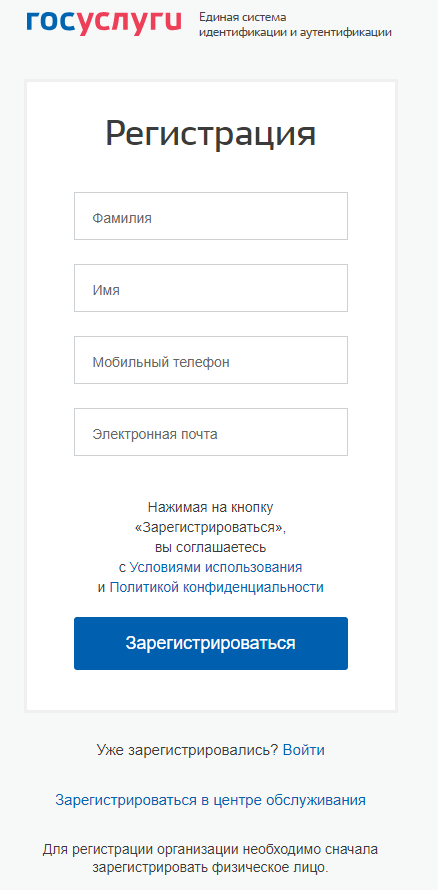
Подробное описание регистрации см. в разделе сайта Как зарегистрироваться на портале. После регистрации для осуществления записи на прием к врачу на сайте «Госуслуги» следует получить стандартную или подтвержденную учетную запись.
Обязательно в Личном кабинете сайта «Госуслуги» укажите свои паспортные данные, номера СНИЛС и полиса ОМС.
Вход в личный кабинет пациента осуществляется через сайт «Госуслуги» с реквизитами, указанными при регистрации (мобильный телефон/email и пароль).
При первой авторизации в личном кабинете пациента сайт «Госуслуги» запрашивает доступ к личным данным пациента. Следует подтвердить разрешение на доступ к данным нажатием кнопки «Предоставить».
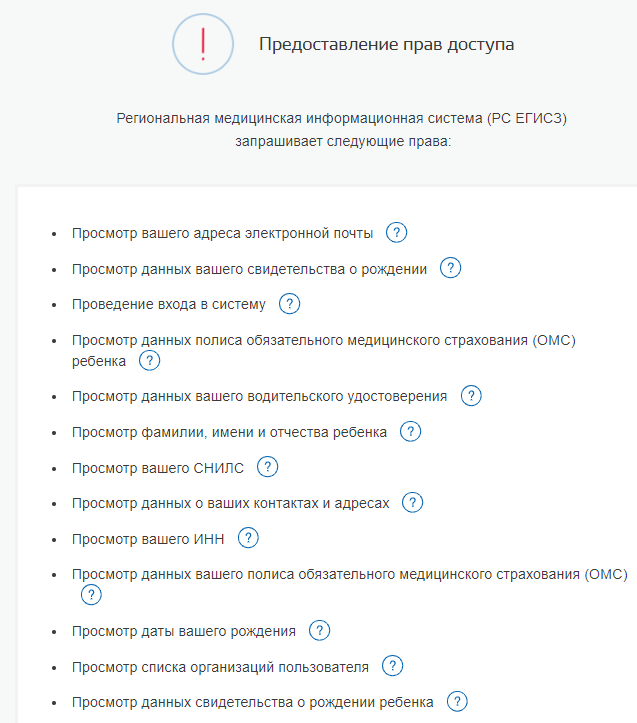
-
Убедитесь, что вы корректно вводите данные для входа (мобильный телефон, email, СНИЛС и пароль) от сайта «Госуслуги».
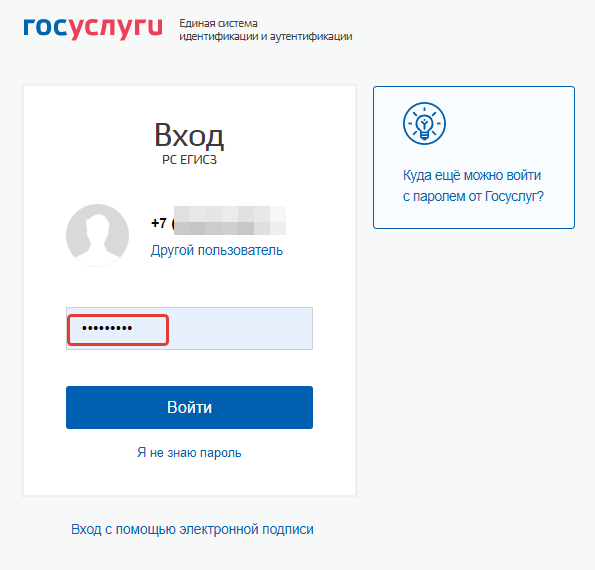
Если вы забыли пароль, выполните процедуру восстановления пароля.
-
Убедитесь, что Вы можете войти на сайт «Госуслуги».
Доступ в личный кабинет пациента может быть временно недоступен по причине проведения технических работ на сайте «Госуслуги». В подобных случаях при попытке авторизации на странице сайта выдается соответствующее информационное сообщение. Попробуйте повторить попытку входа в личный кабинет позднее.
-
Убедитесь, что портал работает корректно.
Доступ в личный кабинет может быть временно недоступен в случае неудачной загрузки страницы. При долгой загрузки страницы значок логотипа
 будет прокручиваться, пока страница не загрузится.
будет прокручиваться, пока страница не загрузится.
При возникновении ошибки при загрузки страницы отобразится сообщение о необходимости перезагрузить страницу.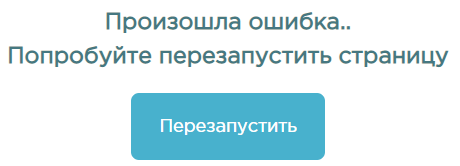
Связанные статьи
